12 Hacks de Smartphones pour rester sans Maux de tête et Migraines sur Mobile
Nous fixons les écrans de nos smartphones…beaucoup. Que nous comptons sur eux pour des informations, des tâches professionnelles ou pour communiquer avec nos amis et notre famille, ils font désormais partie intégrante de notre vie quotidienne. Mais pour une personne qui subit une crise de migraine ou des maux de tête dus à la sensibilité à la lumière, le smartphone peut être rempli de déclencheurs de lumière et de mouvement. Research1 a validé que trop de temps d’écran peut être problématique pour les personnes migraineuses, avec ou sans aura. Alors, comment pouvez-vous réduire la probabilité de maux de tête, de migraine ou d’autres effets négatifs de l’utilisation du téléphone portable? Voici quelques conseils simples.
- Activez le filtre de lumière bleue dans les paramètres
- Jouez avec les paramètres de luminosité
- Augmentez la taille de votre texte à l’écran
- Désactiver l’écran automatique rotation
- ” Reduce motion” (iPhone)
- Utilisez une image de fond d’écran simpliste
- Regroupez les applications dans des dossiers sur un seul écran
- Désactiver la lecture automatique sur les médias sociaux
- Utiliser les capacités de recherche vocale et de synthèse vocale
- Couper les sons pour les notifications
- Couvertures d’écran anti-éblouissement
- N’oubliez pas de porter vos lunettes
Activez le filtre de lumière bleue dans les paramètres
La plupart des smartphones ont ajouté des fonctionnalités pour contrer les effets nocifs de la lumière bleue, qui peut provoquer des crises de migraine, entraîner une fatigue oculaire et perturber les habitudes de sommeil. Vous pouvez généralement accéder à ces fonctionnalités dans les paramètres d’affichage (recherchez “Night Shift” dans l’iPhone). F.lux – une application de filtre de lumière bleue – est également disponible pour les appareils Android. Bien qu’il n’y ait aucune preuve qu’il filtre suffisamment de lumière bleue pour être vraiment efficace, un écran avec une température de couleur plus chaude peut au moins vous aider à passer une meilleure nuit de repos.

Les options de filtre de lumière bleue se trouvent généralement dans les paramètres d’affichage de votre smartphone
Jouez avec les paramètres de luminosité
De manière générale, la gradation de la luminosité de l’écran de votre smartphone n’améliorera pas nécessairement les symptômes de la migraine, mais dans certaines situations, cela peut être avantageux. Par exemple, lorsque votre environnement est très sombre, la réduction du niveau de luminosité de votre téléphone peut minimiser le contraste visuel intense fourni par la lumière de votre écran. Nous vous recommandons de jouer avec les différents paramètres pour voir ce qui crée l’expérience de visionnage la plus confortable.

Effectuer ce changement est également relativement simple: la plupart des appareils vous permettent de glisser vers le bas sur l’écran d’accueil (ou même en mode verrouillé) pour révéler un curseur pour la luminosité de l’écran. Au minimum, vous devriez pouvoir accéder à cette fonctionnalité dans les paramètres principaux de votre smartphone.
Augmentez la taille de votre texte à l’écran
Augmenter la taille de la police est une astuce simple mais efficace pour faciliter la lecture du contenu à l’écran. Cela peut aider à réduire le risque de fatigue oculaire, qui peut être un déclencheur de crises de migraine.
Pour l’iPhone:
- Appuyez sur l’icône Paramètres
- Cliquez sur “Général” dans le menu
- Sélectionnez “Accessibilité” Text Texte plus grand
- Choisissez la taille de police souhaitée (vous pouvez également activer le bouton “Tailles d’accessibilité plus grandes” si vous avez besoin d’options de taille supplémentaires)
Pour le Samsung Galaxy
- Ouvrez l’application Paramètres
- Choisissez “Affichage” dans le menu
- Sélectionnez “Zoom de l’écran et police”
- Ajustez la police à la taille souhaitée
- Appuyez sur “Appliquer” pour conserver les paramètres choisis
Désactiver l’écran automatique rotation
Si un mouvement soudain peut provoquer une attaque, vous pouvez empêcher l’écran de tourner automatiquement lorsque vous inclinez le téléphone. Les appareils Samsung, iPhone et Android permettent tous aux utilisateurs de désactiver cette fonctionnalité dans les paramètres. * Astuce: Un raccourci facile consiste à glisser vers le haut ou vers le bas (selon votre appareil) et à appuyer sur l’icône de rotation de l’écran.
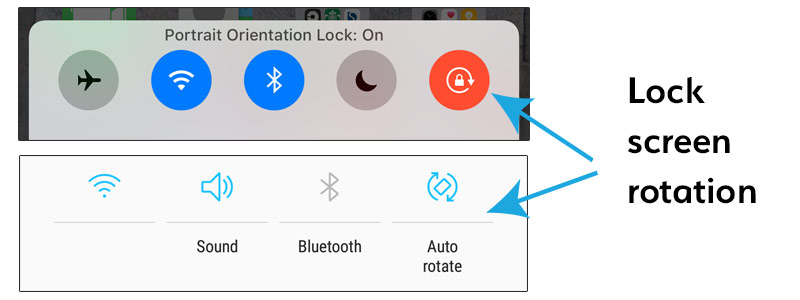
” Reduce motion” (iPhone)
Comme les écrans des smartphones sont devenus plus nets et plus sophistiqués, leur dynamique visuelle et leurs effets de mouvement en ont également certains. Afin de minimiser certaines de ces fonctionnalités pour les personnes souffrant de migraine, de vertiges ou d’autres affections exacerbées par le mouvement, de nombreux fabricants ont autorisé les utilisateurs à les désactiver. Réduire le mouvement dans les paramètres de votre iPhone modifiera les zooms rapides dans les fondus doux, minimisera les icônes d’applications rebondissantes et éliminera les effets de mouvement de l’arrière-plan (appelés “parallaxe”).
Cette vidéo illustre comment activer la fonction “réduire les mouvements” sur l’iPhone
Utilisez une image de fond d’écran simpliste
Cela peut sembler évident, mais avoir une photo occupée ou un motif avec des motifs rayés pour le fond d’écran ou l’arrière—plan de votre téléphone peut augmenter l’encombrement visuel sur votre écran, en particulier lorsque vous superposez des icônes d’applications de couleurs et de motifs variés dessus. Essayez de changer votre écran d’arrière-plan en une photo minimaliste ou même un papier peint à une seule couleur ou à un dégradé doux pour améliorer le contraste avec les autres éléments de l’écran et rendre tout un peu plus facile à lire.
Regroupez les applications dans des dossiers sur un seul écran
Beaucoup d’entre nous ont installé de nombreuses applications sur nos téléphones, mais saviez-vous que vous pouvez les regrouper dans des dossiers? En les ajoutant à des dossiers, vous pourrez peut-être les placer sur un seul écran, ce qui réduira la quantité de mouvement et de balayage nécessaire. Et en prime, cela vous aidera à rester organisé.
Désactiver la lecture automatique sur les médias sociaux
Heureusement, Facebook et Twitter vous permettent tous deux de désactiver l’un des paramètres les plus controversés des médias sociaux: la lecture automatique. Cela peut aider à empêcher la lecture automatique d’images lumineuses ou clignotantes lorsque vous les passez sur ces canaux sociaux.
Facebook vous permet de le désactiver facilement en accédant à:
Paramètres > Paramètres du compte > Vidéos et photos
Sur Twitter, accédez simplement à:
Paramètres et confidentialité > Utilisation des données > Lecture automatique des vidéos
Instagram n’a pas encore permis aux utilisateurs de contrôler la lecture des vidéos – les vidéos boomerang avec leurs mouvements répétitifs peuvent être particulièrement désagréables – mais nous espérons qu’elles seront bientôt disponibles.
Utiliser les capacités de recherche vocale et de synthèse vocale
L’une des innovations les plus récentes des appareils mobiles concerne la recherche vocale et les fonctionnalités associées. En utilisant certaines de ces fonctions, vous pouvez réduire considérablement votre temps d’écran et éviter certains des déclencheurs de lumière ou de mouvement nocifs que nous avons décrits ci-dessus. Il peut également être particulièrement efficace si vous êtes au milieu d’une crise de migraine mais que vous devez accomplir des tâches de base telles que l’envoi d’un message texte.
 L’application de recherche mobile de Google permet aux utilisateurs de poser une question après avoir appuyé sur l’icône du microphone dans la barre de recherche et reçoit une réponse vocale avant de finalement renvoyer les résultats de la recherche. Siri (Apple iPhone), Bixby (Samsung Galaxy S8) et d’autres sont des assistants vocaux virtuels qui peuvent également effectuer des fonctions automatisées via votre appareil mobile. De plus, la plupart des smartphones peuvent émettre des notifications vocales, telles que des messages texte entrants, des e-mails et du contenu de page Web. Ces fonctionnalités varient en fonction de la marque et peuvent être configurées dans les paramètres généraux.
L’application de recherche mobile de Google permet aux utilisateurs de poser une question après avoir appuyé sur l’icône du microphone dans la barre de recherche et reçoit une réponse vocale avant de finalement renvoyer les résultats de la recherche. Siri (Apple iPhone), Bixby (Samsung Galaxy S8) et d’autres sont des assistants vocaux virtuels qui peuvent également effectuer des fonctions automatisées via votre appareil mobile. De plus, la plupart des smartphones peuvent émettre des notifications vocales, telles que des messages texte entrants, des e-mails et du contenu de page Web. Ces fonctionnalités varient en fonction de la marque et peuvent être configurées dans les paramètres généraux.
Aussi, saviez-vous que vous pouvez “exprimer” du texte? La plupart des appareils vous permettent de dicter des messages sous forme de texte (ou à tout moment où vous utiliseriez autrement le clavier tactile) en sélectionnant l’icône du microphone sur le clavier.
Cela vous montre comment utiliser les capacités de synthèse vocale sur votre smartphone
Couper les sons pour les notifications
Si vous êtes sensible au son, vous pouvez envisager de désactiver tous les sons associés aux notifications. Cela peut vous aider à éviter les sons perturbateurs et forts qui pourraient déclencher une attaque. Au lieu de cela, vous pouvez utiliser des vibrations pour vous alerter (à moins bien sûr que vous ne ressentiez également une allodynie ou une sensibilité au toucher).

Couvertures d’écran anti-éblouissement
Il n’y a parfois rien de pire que d’obtenir la réflexion nette et lumineuse de la lumière sur un écran, surtout lorsqu’elle est complètement inattendue. Bien que nous n’ayons aucune expérience personnelle avec les produits, de nombreuses couvertures d’écran de protection sont annoncées comme capables de minimiser les reflets durs et de réduire les taches et les empreintes digitales — qui peuvent toutes deux amplifier la réflexion de la lumière et l’éblouissement si elles ne sont pas traitées. Au minimum, garder l’écran propre et exempt de saleté et d’autres particules de poussière aidera également à réduire ces problèmes.
N’oubliez pas de porter vos lunettes
Une erreur courante pour beaucoup est de ne pas porter leurs lunettes de prescription tout en passant beaucoup de temps sur leur appareil. Cela peut entraîner une fatigue oculaire et une difficulté à se concentrer, ce qui peut entraîner une crise de migraine. * Un autre conseil: Tenir le téléphone un peu plus en arrière, par exemple de 18 à 24 pouces de votre visage peut également aider à résoudre ce problème. Nous recommandons également des lunettes de sensibilité à la lumière teintées de précision (telles que TheraSpecs) qui éliminent les longueurs d’onde de la lumière qui causent le plus de douleur chez les patients souffrant de migraine et de maux de tête; elles réduisent également généralement le clignotement, le scintillement et les mouvements visuels brusques de nombreux écrans de smartphone.

Ce ne sont que quelques suggestions pour résoudre les problèmes liés à la migraine causés par votre appareil mobile. Nous vous encourageons à les tester vous-même et d’autres pour déterminer lesquels sont les plus efficaces pour vous. Et si vous avez des conseils que nous avons peut-être manqués, n’hésitez pas à ajouter vos commentaires ci-dessous!